Beheben Sie das Problem mit dem Facebook-Anmeldecode
Veröffentlicht: 2023-01-11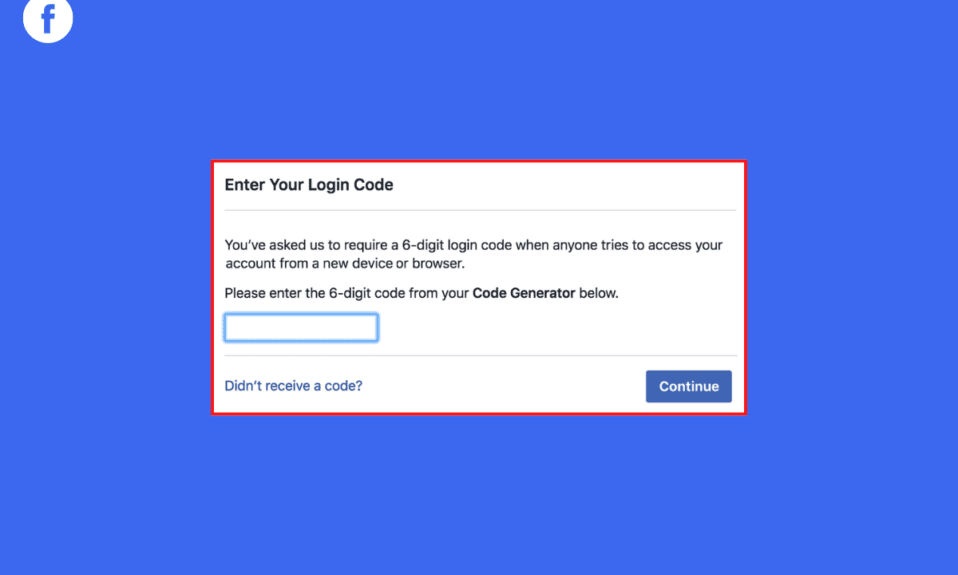
Wenn Sie versuchen, sich bei Ihrem Facebook-Konto anzumelden, müssen Sie manchmal einen Bestätigungscode eingeben. Dies ist eine allgemeine Sicherheitsüberprüfung, um Ihr Profil vor Hackern und nicht autorisierten Anmeldungen zu schützen. Manchmal erhalten Sie jedoch keinen Code von Facebook, obwohl Sie ihn mehrmals angefordert haben. Das Problem mit dem Facebook-Anmeldecode ist ein ernstes Problem, das Sie daran hindern kann, sich bei Ihrem Konto anzumelden. Dieses Problem kann mehrere Gründe haben, z. B. eine deaktivierte Zwei-Faktor-Authentifizierung oder ein schlechtes Netzwerk. In diesem Leitfaden werden wir die Gründe für das Problem „Facebook-Anmeldecode nicht erhalten“ besprechen. Wir werden auch die Zwei-Faktor-Authentifizierung auf Facebook besprechen und wie Sie sich bei Facebook anmelden, wenn Sie den Zugriff auf den Codegenerator verloren haben. Wenn Sie also keine Bestätigungscodes auf Facebook sehen können, ist dies die richtige Anleitung für Sie.
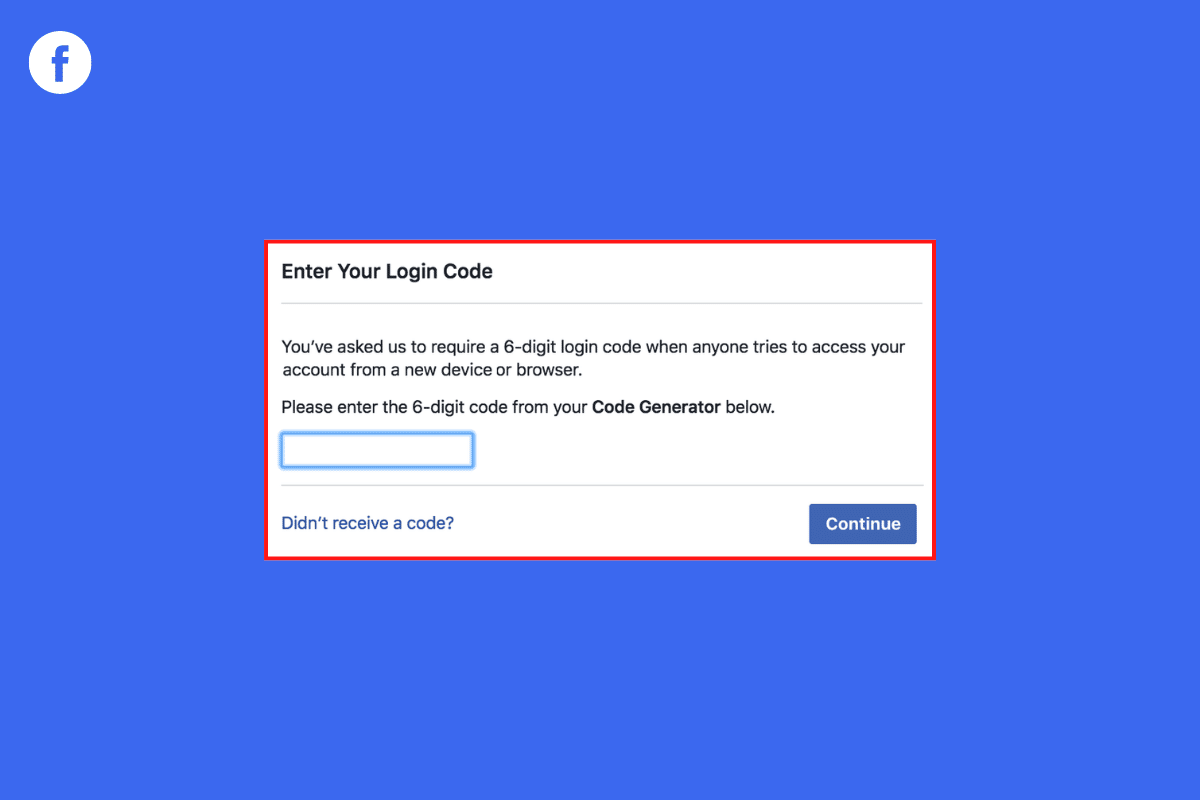
Inhalt
- So beheben Sie das Problem mit dem Facebook-Anmeldecode
- Methode 1: Beheben Sie Probleme mit der Netzwerkverbindung
- Methode 2: Gerät neu starten
- Methode 3: Code aus dem Spam-Ordner abrufen
- Methode 4: Facebook-Serverstatus überwachen
- Methode 5: Löschen Sie den Facebook-Cache
- Methode 6: Fordern Sie den Bestätigungscode auf andere Weise an
- Methode 7: Aktivieren Sie die Zwei-Faktor-Authentifizierung
- Methode 8: Verwenden Sie den gespeicherten Wiederherstellungscode
- Methode 9: Genehmigen Sie die Anmeldung von einem autorisierten Gerät
So beheben Sie das Problem mit dem Facebook-Anmeldecode
Es kann verschiedene Gründe für das Problem mit dem Facebook-Anmeldecode geben; Einige der häufigeren Gründe werden hier erwähnt.
- Schlechte und instabile Mobilfunknetze sind manchmal für dieses Problem verantwortlich.
- Fehler mit dem Telefon können dieses Problem auch bei Facebook verursachen.
- Wenn Ihr Code im Spam-Ordner gelandet ist, können Sie keine Facebook-Codes erhalten.
- Auch Serverausfälle auf Facebook können dieses Problem verursachen.
- Beschädigte Facebook -Cache-Daten können dieses Problem auch auf Facebook verursachen.
- Wenn Sie die Zwei-Faktor-Authentifizierung auf Facebook deaktiviert haben, erhalten Sie möglicherweise keine Codes auf Facebook.
In diesem Handbuch werden Methoden zur Behebung des Problems mit dem Facebook-Anmeldecode und Möglichkeiten zur Umgehung des Facebook-Codegenerators erörtert.
Hinweis: Da Smartphones nicht über die gleichen Einstellungsmöglichkeiten verfügen und diese von Hersteller zu Hersteller unterschiedlich sind, stellen Sie sicher, dass die Einstellungen korrekt sind, bevor Sie Änderungen vornehmen. Die folgenden Methoden stammen vom Moto G60- Smartphone.
Methode 1: Beheben Sie Probleme mit der Netzwerkverbindung
Einer der häufigsten Gründe, warum Sie keinen Facebook-Bestätigungscode erhalten, ist eine schlechte Netzwerkverbindung. Wenn Sie aufgrund einer schwachen und instabilen Netzwerkverbindung Probleme beim Empfang von Facebook-Codes haben, sollten Sie möglicherweise Ihre Routerverbindung reparieren oder sich an Ihren Internet- und Mobilfunkanbieter wenden. Daher ist der erste Schritt, den Sie in Betracht ziehen sollten, um das Problem mit dem Facebook-Anmeldecode zu beheben, die Netzwerkprobleme auf Ihrem Gerät zu beheben.
Schritt I: Starten Sie den WLAN-Router neu
Wenn Sie keine Lösung für das Problem „Facebook-Anmeldecode nicht erhalten“ finden, sollten Sie Ihren WLAN-Router überprüfen. Das Reparieren von WLAN-Verbindungen ist eine der grundlegenden Methoden, um zu beheben, wie Sie sich bei Facebook anmelden, wenn Sie den Zugriff auf Probleme mit dem Codegenerator verloren haben. Im Allgemeinen werden Netzwerk- und Anwendungsverbindungsfehler mit der Facebook-App durch falsche WLAN-Router-Verbindungen verursacht. Wenn Sie also Probleme haben, einen Code von der Facebook-App zu erhalten, stellen Sie sicher, dass Sie Ihren Router richtig verbunden haben.
1. Drücken Sie die Power-Taste an Ihrem WLAN.

2. Sobald das WLAN vollständig ausgeschaltet ist, trennen Sie den Router vom Hauptschalter.
3. Warten Sie einige Zeit, schließen Sie dann das Kabel wieder an und schalten Sie den WLAN-Router ein.
Schritt II: Fehlerbehebung bei der Netzwerkverbindung
Wenn das Problem „Facebook-Bestätigungscode nicht erhalten“ nicht durch den Router verursacht wurde, könnte das Problem an Ihrem Internet- oder Mobilfunkanbieter liegen. Sie können versuchen, sich beim Mobilfunkanbieter zu erkundigen, um sicherzustellen, dass Sie starke Mobilfunknetzverbindungen erhalten. Stellen Sie außerdem sicher, dass Sie einen aktiven Mobilfunkdaten- oder Internetplan abonniert haben, um die Internetdienste nutzen zu können. Wenn Sie weiterhin eine langsame Internetverbindung erhalten und nicht herausfinden können, wie Sie dieses Problem beheben können, sollten Sie die Seite Langsame Internetverbindung? 10 Möglichkeiten, Ihr Internet zu beschleunigen! Lesen Sie weiter, um zu erfahren, wie Sie eine Umgehung des Facebook-Codegenerators durchführen können.
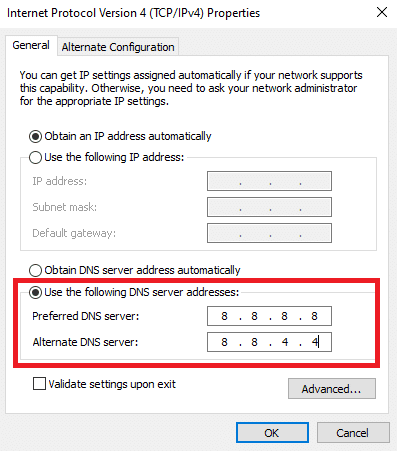
Methode 2: Gerät neu starten
Oftmals kann das Problem „Facebook-Anmeldecode nicht erhalten“ durch einen Fehler auf Ihrem Gerät verursacht werden. Dieses Problem kann auch aufgrund eines unsachgemäßen Bootens Ihres Telefons auftreten. Glücklicherweise müssen Sie sich über diese Probleme keine Gedanken machen und können einfach einen Neustart Ihres Geräts durchführen, um das Problem zu lösen, dass der Facebook-Anmeldecode nicht erhalten wurde. Wenn Sie also keine Bestätigungscodes von Facebook erhalten können, sollten Sie als Erstes Ihr Telefon neu starten. Wenn Sie sich nicht sicher sind, wie Sie Ihr Telefon sicher neu starten können, können Sie nachlesen, wie Sie Ihr Android-Telefon neu starten oder neu starten? und die Anleitungen zum Erzwingen eines Neustarts des iPhone X, um Ihre Telefone sicher neu zu starten. Lesen Sie weiter, um zu erfahren, wie Sie sich bei Facebook anmelden, wenn Sie den Zugriff auf den Codegenerator verloren haben.
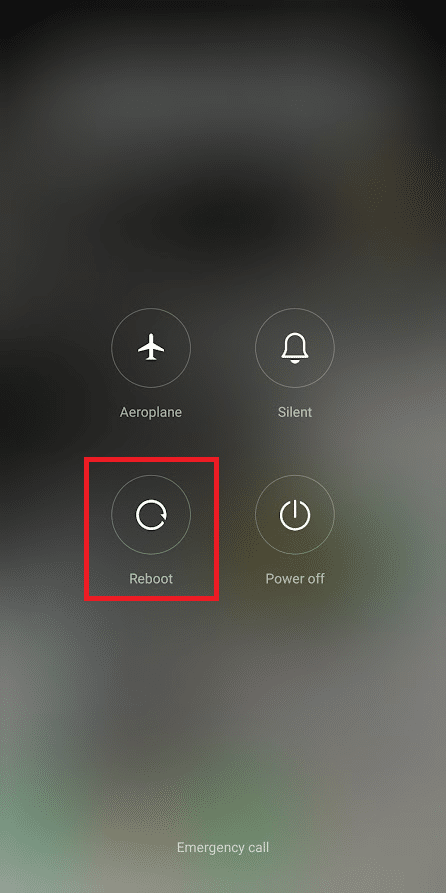
Lesen Sie auch: Fehler „Facebook-Unternehmensseite zu viele Weiterleitungen“ beheben
Methode 3: Code aus dem Spam-Ordner abrufen
Einer der häufigsten Gründe, warum Sie Ihren Bestätigungscode möglicherweise nicht von Facebook erhalten können, ist, dass der Code an den Spam-Ordner gesendet wurde. Wenn Sie Ihren Bestätigungscode auf Ihrem E-Mail-Konto erhalten haben, ist es möglich, dass die E-Mail-App diese Nachricht als verdächtig gekennzeichnet und an den Spam-Ordner gesendet hat. Die Messaging-App vieler neuer Smartphones kann auch Nachrichten von unbekannten Nummern als verdächtig markieren und in einen Spam-Ordner verschieben. Wenn Sie Ihren Bestätigungscode von Facebook noch nicht erhalten haben, ist es daher möglicherweise eine gute Idee, den Spam-Ordner zu überprüfen. Sie können die folgenden Schritte verwenden, um auf Spam und blockierte Nachrichten auf Ihrem Android-Telefon zuzugreifen.
1. Öffnen Sie die Nachrichten -App über das Telefonmenü.
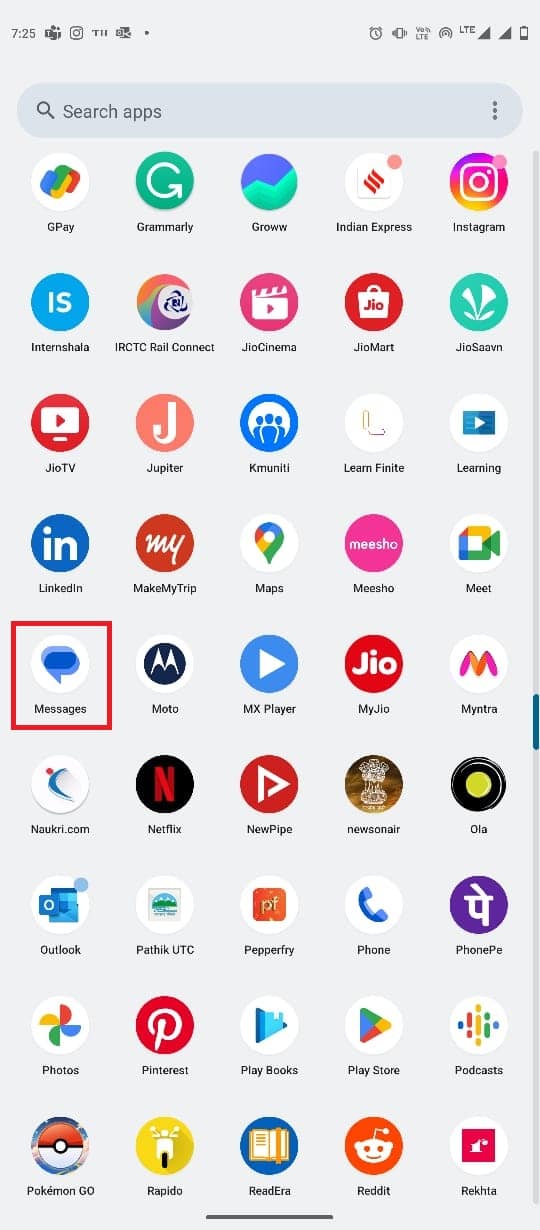
2. Tippen Sie auf das dreizeilige Symbol oben links auf dem Bildschirm.
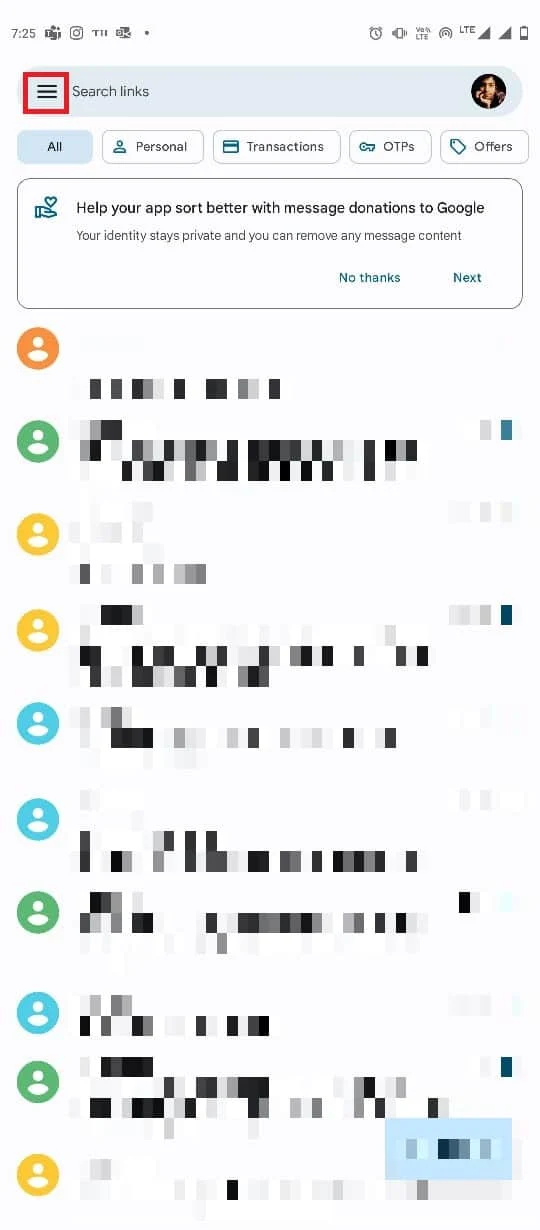
3. Wählen Sie hier Spam & blockiert aus.
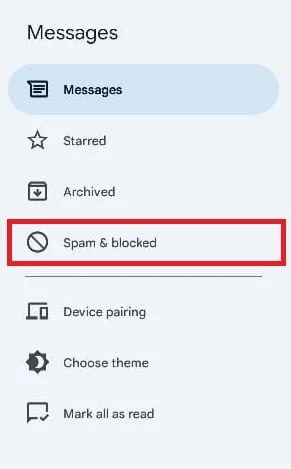
Lesen Sie weiter, um mehr über die Methoden zur Umgehung des Facebook-Codegenerators zu erfahren.
Methode 4: Facebook-Serverstatus überwachen
Ein weiterer häufiger Grund dafür, dass Sie den Bestätigungscode von Facebook nicht erhalten können, sind Serverprobleme. Bei Facebook kann es aus verschiedenen Gründen zu Serverausfällen kommen, wie z. B. routinemäßige Serverwartung oder ein technisches Problem mit Facebook-Servern. Wenn bei Facebook eine Serverausfall-ähnliche Situation auftritt, können Sie möglicherweise die meisten seiner Funktionen nicht nutzen; dies kann dieses Problem ebenfalls verursachen. Wenn es jedoch zu einem Serverausfall kommt, können Sie nicht viel tun, um das Problem zu lösen, dass der Facebook-Anmeldecode nicht erhalten wurde, und müssen warten, bis der Server wieder online ist. In der Zwischenzeit können Sie jedoch den Serverstatus für Facebook verfolgen, indem Sie Websites wie Downdetector folgen, um den Live-Status der Verfügbarkeit von Facebook in Ihrer Nähe zu erfahren. Lesen Sie mit, um zu erfahren, wie Sie sich bei Facebook anmelden, wenn Sie den Zugriff auf den Codegenerator verloren haben.

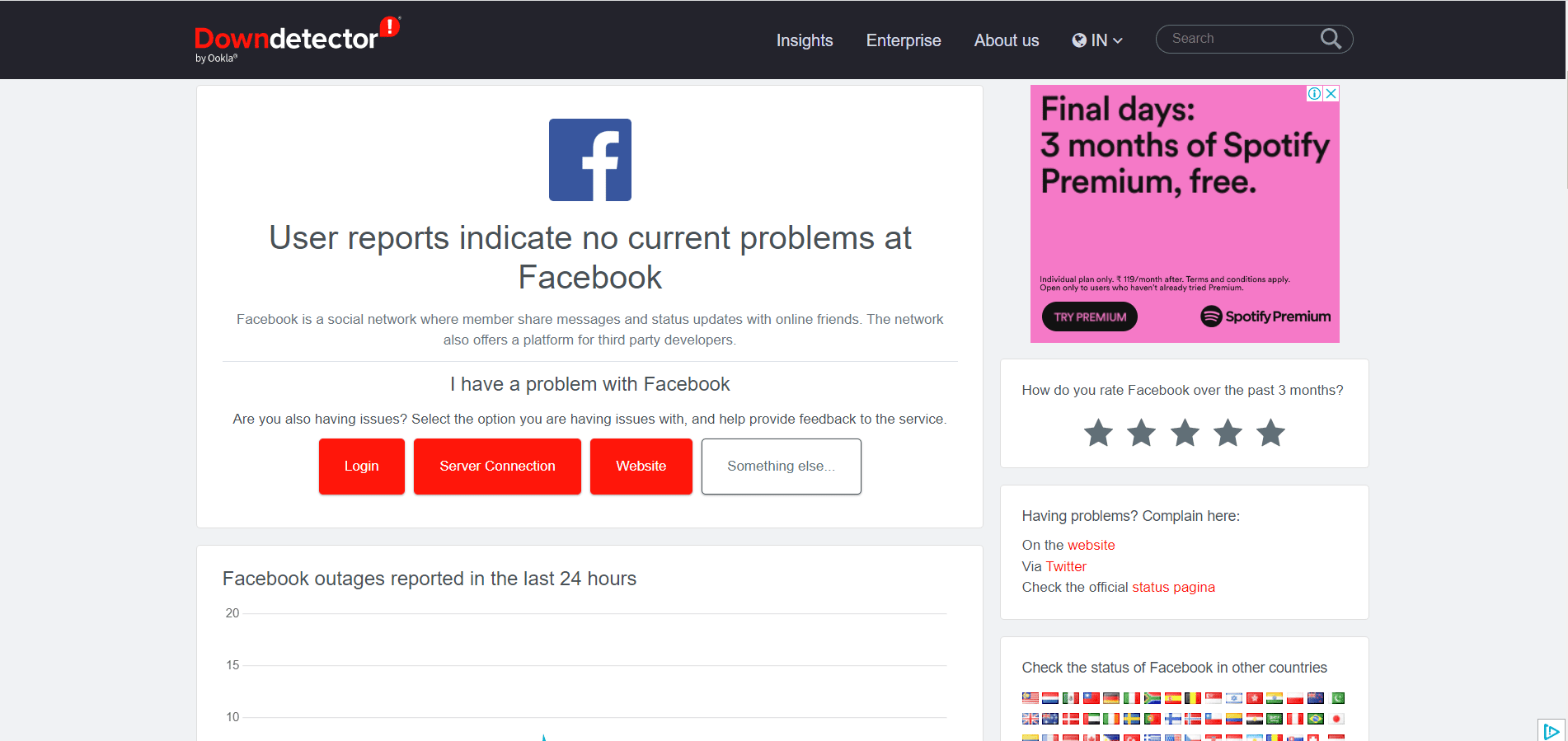
Lesen Sie auch: So beheben Sie, dass Facebook-Dating nicht funktioniert
Methode 5: Löschen Sie den Facebook-Cache
Ein weiterer häufiger Grund dafür, dass Sie keinen Facebook-Authentifizierungscode erhalten, kann auf überschüssige oder beschädigte Cache-Dateien in der Facebook-App zurückzuführen sein. Diese Cache-Dateien können verschiedene Probleme mit der Facebook-App verursachen. Glücklicherweise können Sie diese Dateien von Ihrem Telefon entfernen. Befolgen Sie diese Schritte, um Facebook-Cache-Daten auf Ihrem Android-Smartphone zu löschen.
1. Öffnen Sie Einstellungen im Telefonmenü.
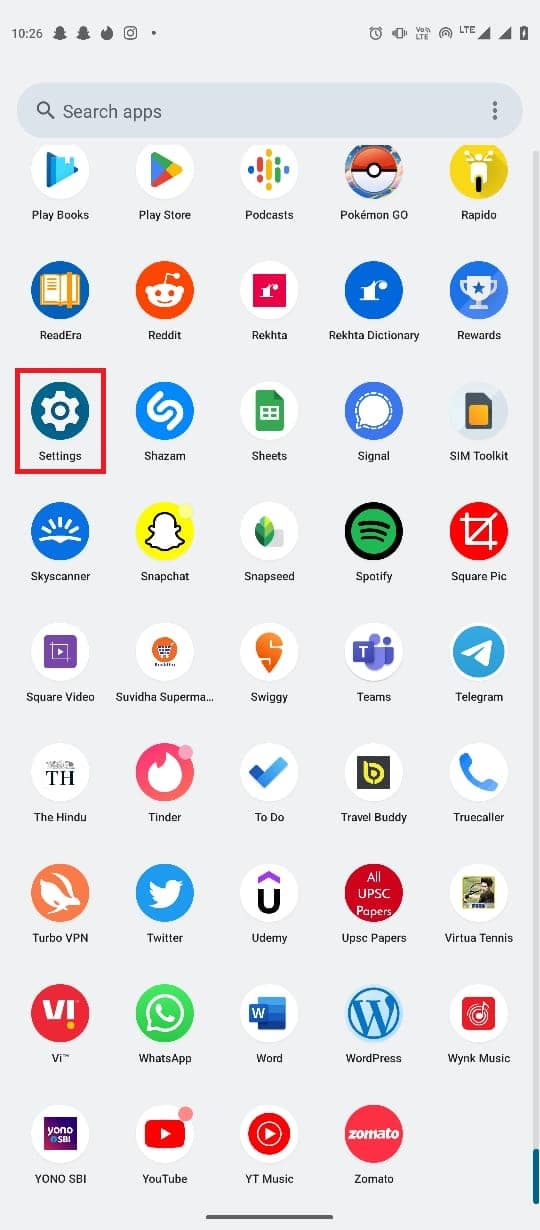
2. Tippen Sie hier auf Apps.
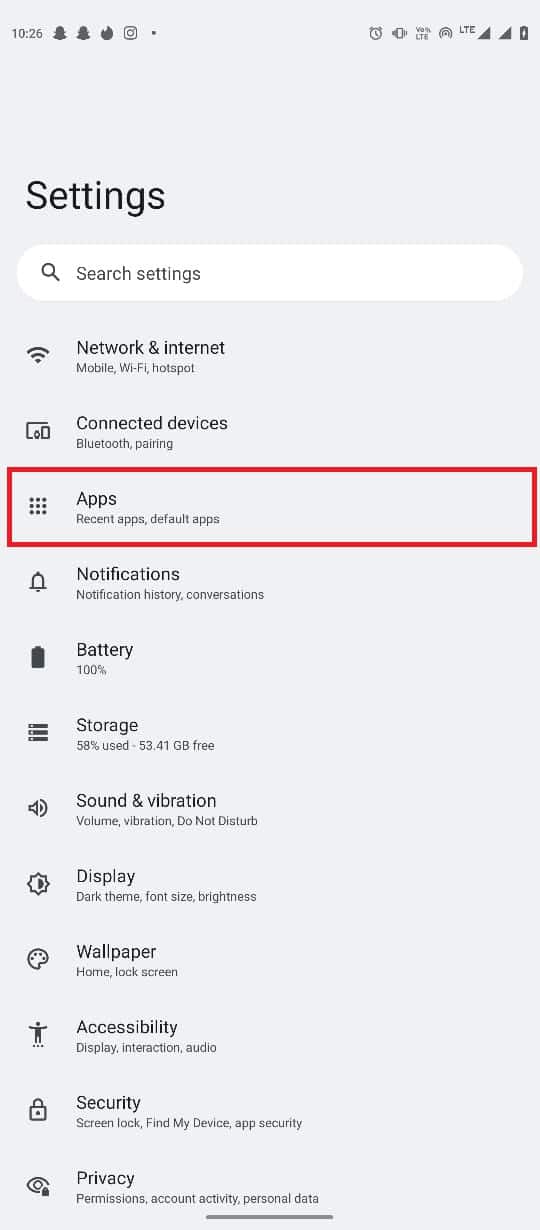
3. Tippen Sie nun auf Alle Apps anzeigen .
4. Suchen Sie nun Facebook und wählen Sie es aus.
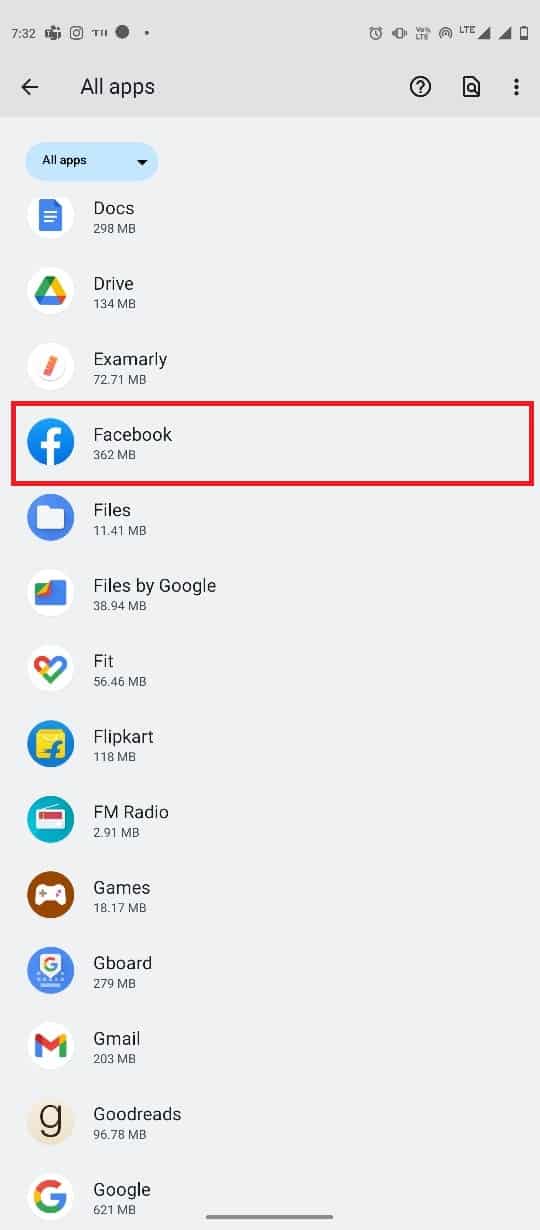
5. Tippen Sie auf Speicher & Cache .
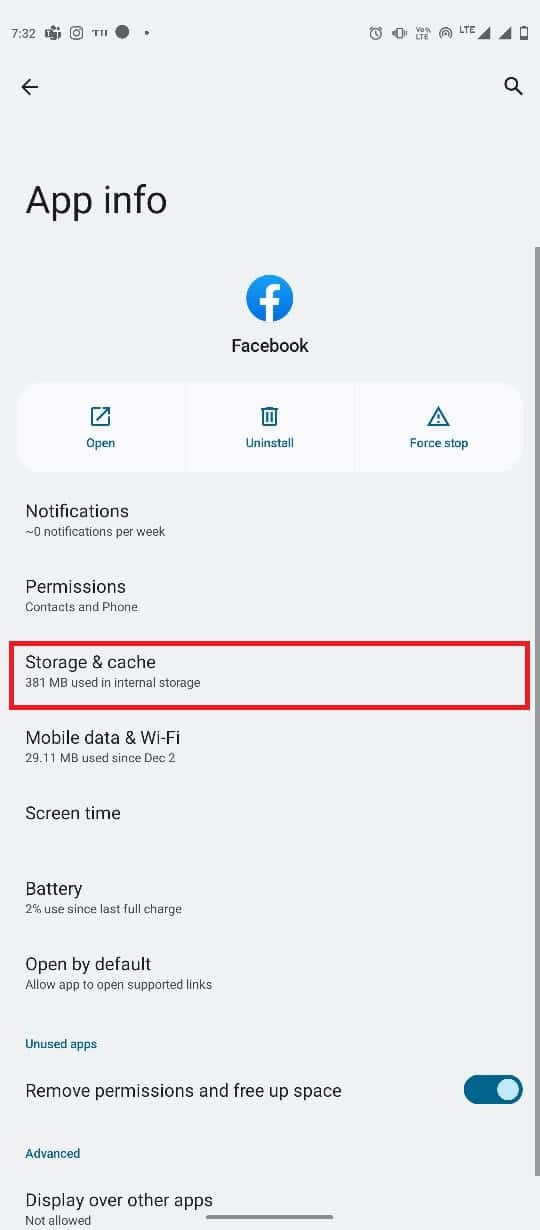
6. Tippen Sie abschließend auf Cache leeren .
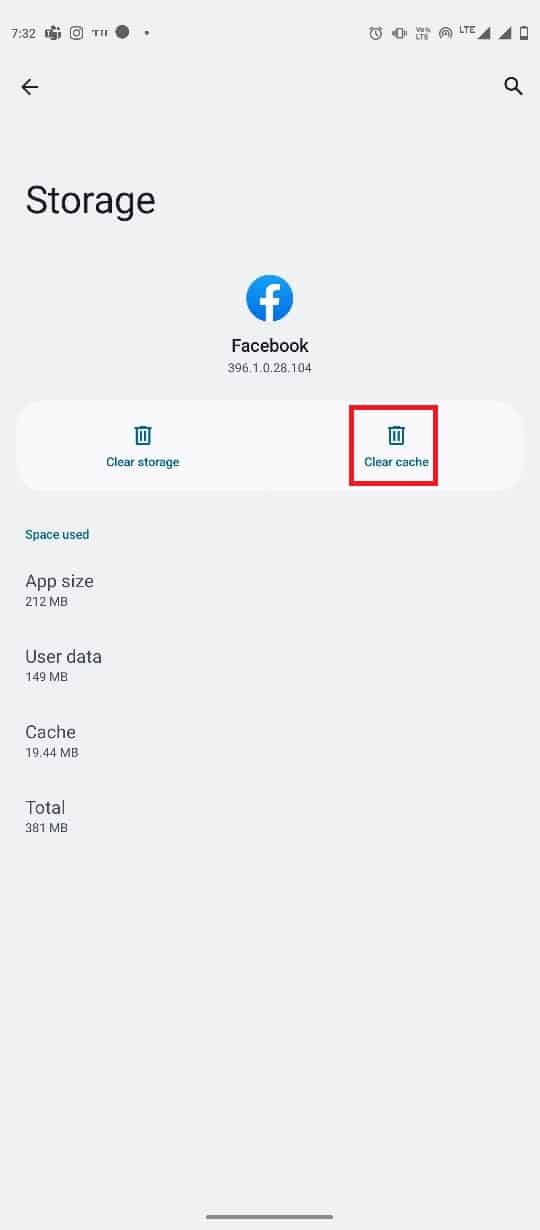
Methode 6: Fordern Sie den Bestätigungscode auf andere Weise an
Im Allgemeinen sendet Facebook Ihre Bestätigungscodes an Ihr E-Mail-Konto. Wenn Sie jedoch keine E-Mail mit einem Bestätigungscode erhalten, können Sie eine andere Methode zur Authentifizierung Ihres Kontos ausprobieren. Sie können die folgenden Schritte verwenden, um den Bestätigungscode anders abzufragen.
1. Melden Sie sich bei Facebook an.
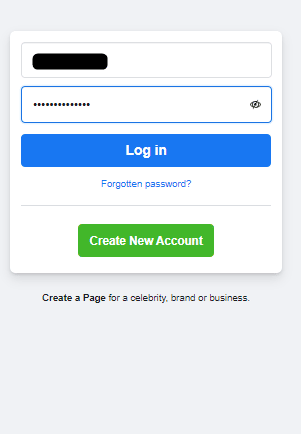
2. Wenn Facebook nach einem Code fragt, tippen Sie auf Erneut senden.
3. Tippen Sie nun auf Benötigen Sie eine andere Möglichkeit zur Authentifizierung?
4. Tippen Sie nun auf SMS an Login-Code senden .
5. Sie können auch die Option Lassen Sie sich von Facebook anrufen auswählen.
Lesen Sie auch: So senden Sie Musik auf Facebook Messenger
Methode 7: Aktivieren Sie die Zwei-Faktor-Authentifizierung
Wenn Sie die Zwei-Faktor-Authentifizierung auf Facebook aktiviert haben, erhalten Sie jedes Mal, wenn Sie sich bei der Social-Media-Plattform anmelden, einen Bestätigungscode von Facebook. Diese Funktion von Facebook bietet Ihnen eine zusätzliche Sicherheitsebene und benachrichtigt Sie, wenn sich jemand bei Ihrem Konto anmeldet. Wenn Sie jedoch die Zwei-Faktor-Authentifizierung auf Facebook nicht aktiviert haben, erhalten Sie möglicherweise keine Bestätigungscodes von Facebook. Daher ist es eine gute Idee, die Zwei-Faktor-Authentifizierungsfunktion auf Facebook zu aktivieren. Sie können diesen einfachen Methoden folgen, um diese Funktion in der Facebook-App zu aktivieren und das Problem mit dem Facebook-Anmeldecode zu lösen.
1. Öffnen Sie Facebook über das Telefonmenü.
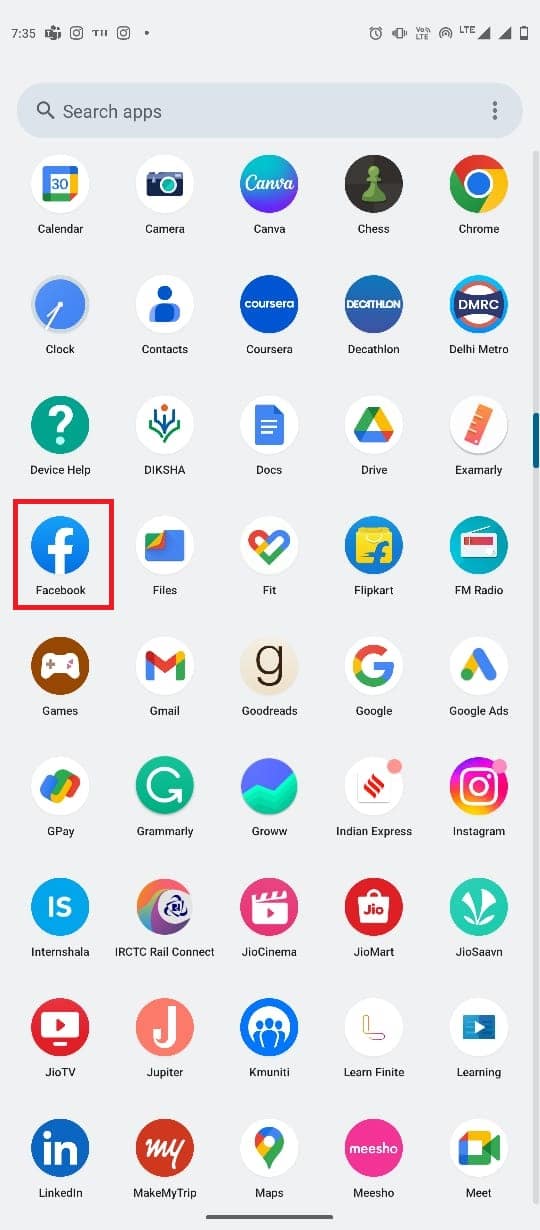
2. Tippen Sie oben rechts auf dem Telefonbildschirm auf das Profilsymbol .
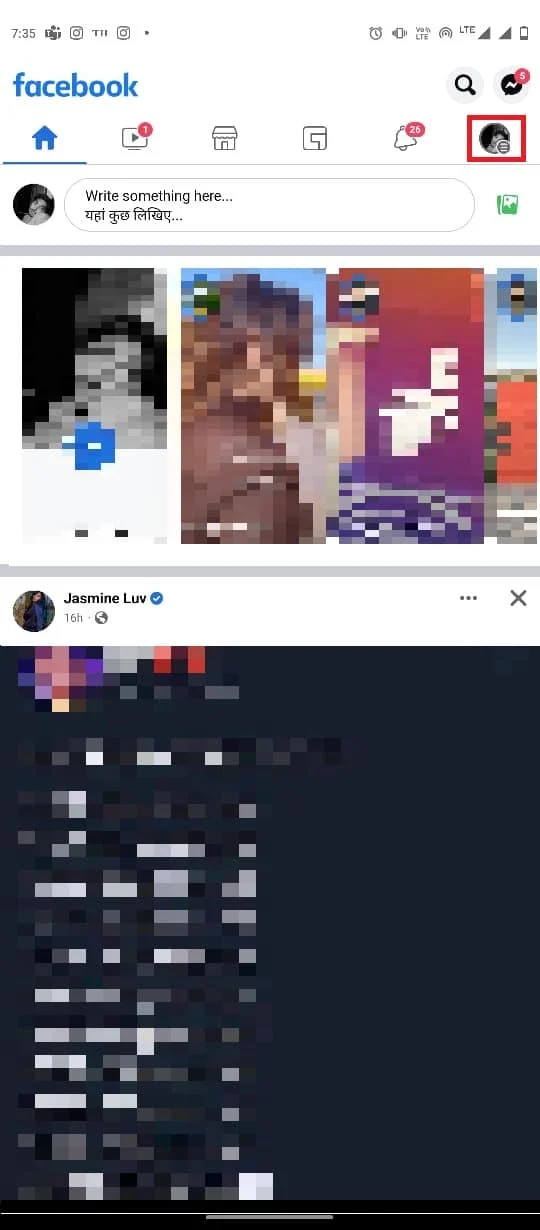
3. Tippen Sie hier auf das Zahnradsymbol , um die Einstellungen zu öffnen.
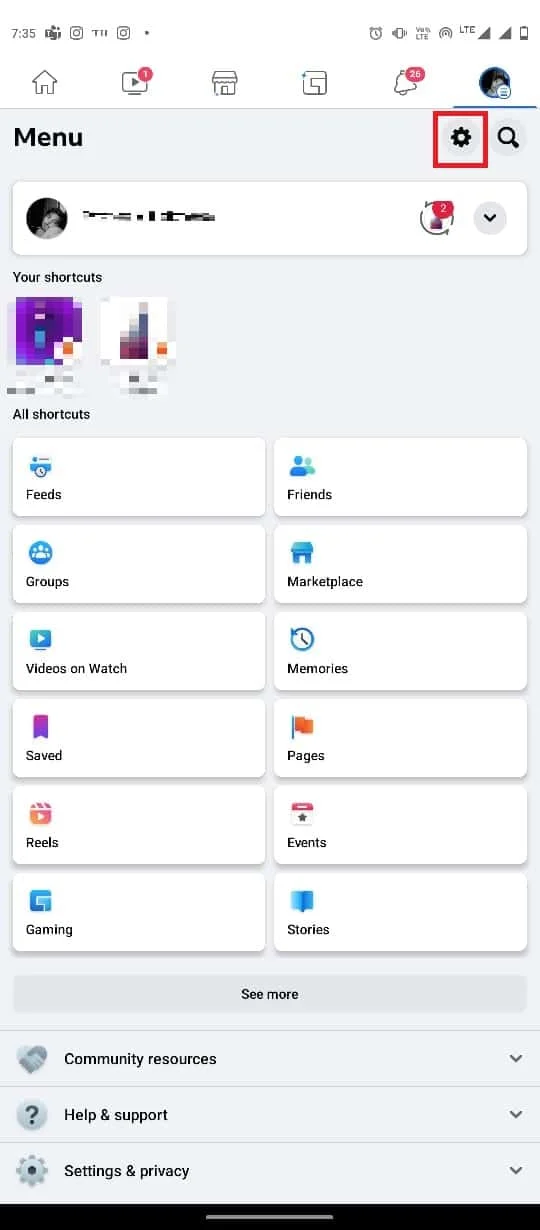
4. Tippen Sie nun auf Sicherheit und Anmeldung .
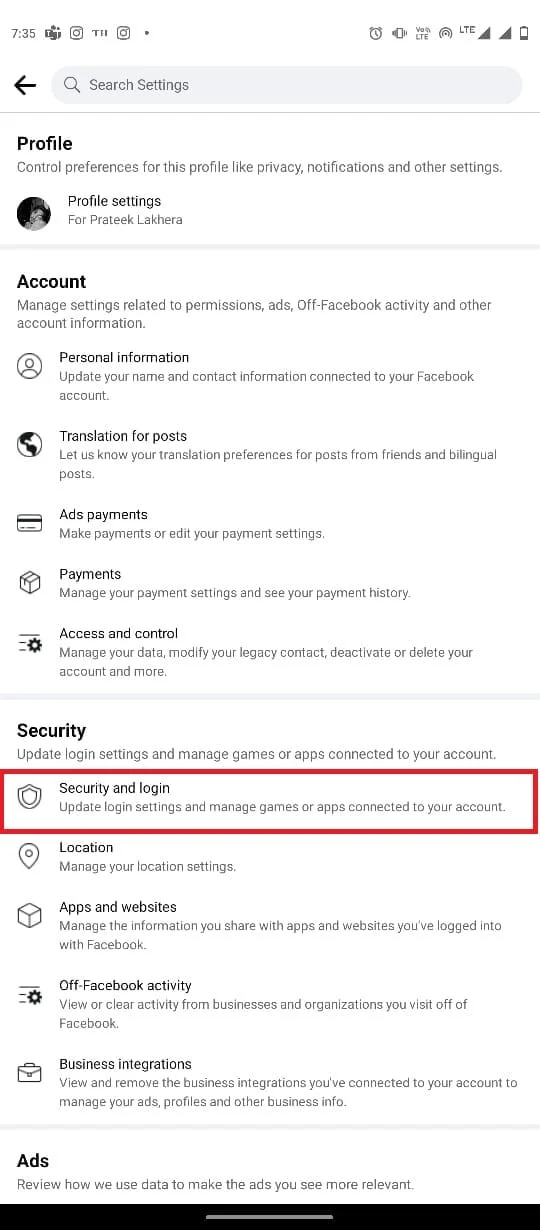
5. Suchen Sie hier und wählen Sie Zwei-Faktor-Authentifizierung verwenden aus.
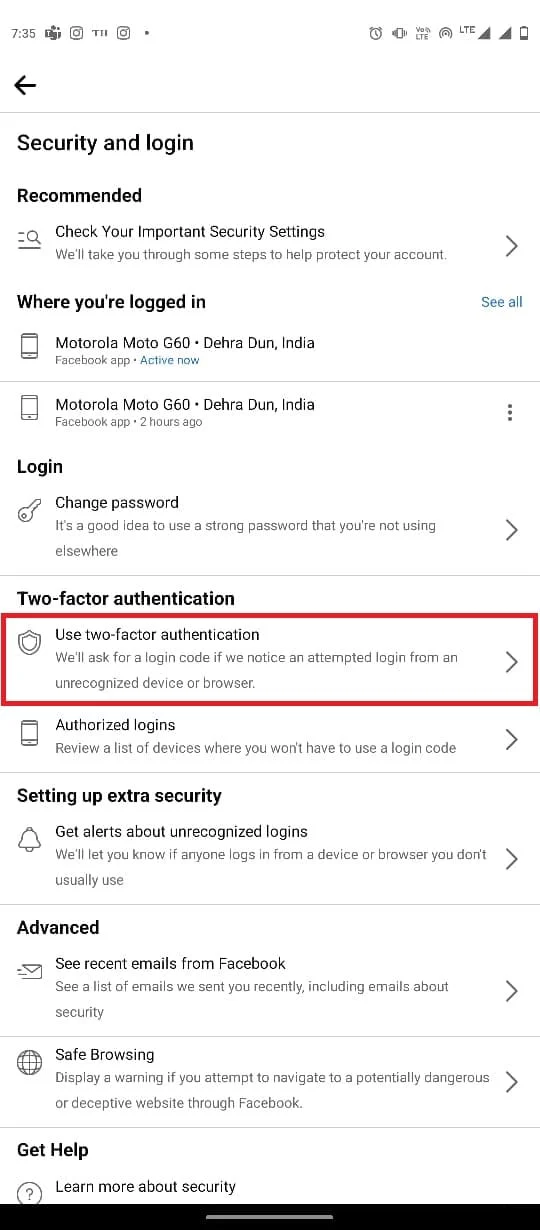
6. Wählen Sie eine der Sicherheitsmethoden aus und tippen Sie auf Weiter .
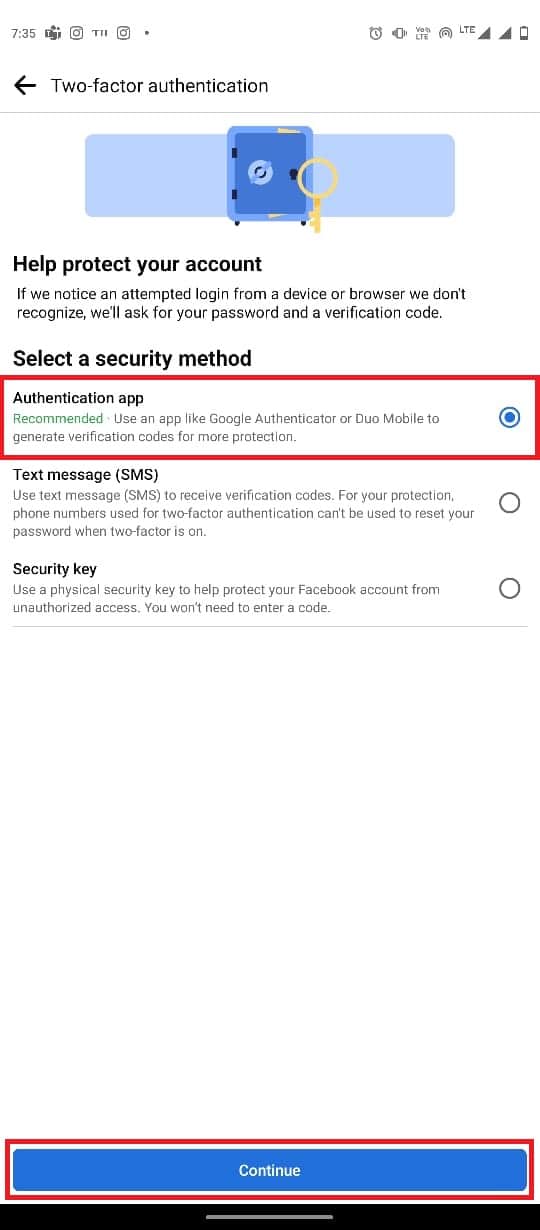
7. Befolgen Sie die Anweisungen auf dem Bildschirm, um den Authentifizierungsprozess abzuschließen.
Lesen Sie auch: So stellen Sie gelöschte Facebook-Posts wieder her
Methode 8: Verwenden Sie den gespeicherten Wiederherstellungscode
Sobald Sie die Zwei-Faktor-Authentifizierung erfolgreich aktiviert haben, bietet Facebook Ihnen die Möglichkeit, einen Wiederherstellungscode zur Sicherung zu speichern. Sie können diesen Wiederherstellungscode verwenden, wenn Sie sich nicht bei der Facebook-App anmelden können. Wenn Sie einen Wiederherstellungscode für Facebook festlegen, denken Sie immer daran, ihn sich zu merken. Daher können Sie den Code aufschreiben und im Notfall griffbereit halten.
Methode 9: Genehmigen Sie die Anmeldung von einem autorisierten Gerät
Wenn Sie den Zugriff auf den Code-Generator verloren haben, können Sie sich immer noch mit einem anderen autorisierten Gerät bei Facebook anmelden. Dies ist möglich, weil Facebook Sie immer dann fragt, wenn Sie sich mit einem neuen Gerät bei Facebook anmelden, ob Sie dieses Gerät speichern möchten. Wenn Sie also bereits mit einem anderen Gerät bei Facebook angemeldet sind, können Sie dieses Gerät verwenden, um Zugriff auf Ihr aktuelles Gerät zu gewähren. Dies funktioniert als Hintertür zu Ihrem Facebook-Konto.
Häufig gestellte Fragen (FAQs)
Q1. Warum erhalte ich keine Bestätigungscodes von Facebook?
Ans. Es kann verschiedene Gründe geben, warum Sie möglicherweise keine Bestätigungs- oder Authentifizierungscodes von Facebook erhalten können, z. B. eine schlechte Verbindung oder eine deaktivierte Zwei-Faktor-Authentifizierung.
Q2. Was ist Zwei-Faktor-Authentifizierung?
Ans. Die Zwei-Faktor-Authentifizierung ist eine Datenschutzfunktion von Facebook. Damit können Sie sich mit einem Authentifizierungscode in Ihr Facebook-Konto einloggen.
Q3. Ist die Zwei-Faktor-Authentifizierung gut?
Ans. Ja, Facebook-Nutzern wird empfohlen, die Zwei-Faktor-Authentifizierung auf Facebook zu aktivieren, um Hacker und unbefugte Anmeldungen zu vermeiden.
Q4. Wie kann ich die Zwei-Faktor-Authentifizierung auf Facebook aktivieren?
Ans. Sie können die Zwei-Faktor-Authentifizierung auf Facebook aktivieren, indem Sie zu den Einstellungen Ihres Facebook-Kontos navigieren.
Q5. Was ist der Wiederherstellungscode auf Facebook?
Ans. Wenn Sie die Zwei-Faktor-Authentifizierung auf Facebook aktivieren, können Sie einen Wiederherstellungscode festlegen. Dieser Code kann verwendet werden, um sich bei Ihrem Facebook-Konto anzumelden, wenn Sie keinen Authentifizierungscode erhalten.
Empfohlen:
- So INDEXIEREN Sie mehrere Kriterien in Google Sheets
- 10 Möglichkeiten zur Behebung von Fehlern bei der Durchführung von Abfragen auf Facebook
- So übertragen Sie ein Facebook-Konto auf ein neues Telefon
- So beheben Sie, dass Facebook-Benachrichtigungen nicht funktionieren
Wir hoffen, dass diese Anleitung für Sie hilfreich war und Sie das Problem mit dem Facebook-Anmeldecode beheben konnten. Lassen Sie uns wissen, welche Methode für Sie am besten funktioniert hat. Wenn Sie Anregungen oder Fragen an uns haben, teilen Sie uns dies bitte im Kommentarbereich mit.
